Pagbawi file system USB flash drive
Matagal ko nang gustong magsulat ng isang maikling artikulo tungkol sa pagbawi ng data - ngunit kahit papaano ay hindi ito nangyari, dahil ang pagsulat ng "nang walang anuman" ay hindi bababa sa hindi maginhawa - maaari mong makalimutan na magsulat tungkol sa ilang mahalagang punto, at muli - saan ako makakakuha ng mga print screen? Ngunit, tulad ng sinasabi nila, ang sinumang naghahanap ay makakatagpo. Ganun din ako. Nais kong magsulat ng isang artikulo sa tiyak na halimbawa- Mangyaring, ang pagkakataon ay nagpakita mismo. At talagang kailangang mangyari na magsusulat ako gamit ang sarili kong halimbawa?
Ang sitwasyon ay masakit na pamilyar, kung hindi sa bawat ikatlong tao. USB user data carrier, pagkatapos ay isa sa lima - sigurado. Ipasok mo ang flash drive nang may kapayapaan ng isip ( hard drive, memory card, ...) sa isang USB flash drive, kukurap nito ang indicator light nito para sa iyo paalam - at iyon lang. At walang aktibidad na ipinapakita, kahit na sa window ng "My Computer". Ang unang pag-iisip ay hindi kapani-paniwalang banal - mabuti, kailangan mong muling isaksak ang flash drive. Wala pang sinabi at tapos na. Inalis namin ang flash drive, ipasok ito sa USB connector, at tingnan ang larawang ito:
Dito karaniwang dumarating ang pag-unawa na:
a) isang mabalahibong hayop ang dumating sa flash drive.
b) sa flash drive mayroong ganoon at ganoong mahalagang data na hindi nai-save kahit saan pa.
c) mayroong isang bungkos ng iba pang mga file sa flash drive, at hindi mo na matandaan ang mga ito. humigit-kumulang, kung ano pa rin ang nasa loob nito, na nagpapasimulang isipin na mayroong kahit isang bagay dito na talagang hindi nangyari doon, ngunit ang bagay na ito ay hindi na mababawi at hindi na mababawi na nawala.
At ngayon sino ang higit na nagmamalasakit sa kung ano - ang data o ang flash drive; Ako mismo ay palaging higit na naawa sa data.
Kaya, ang sitwasyon ay unti-unting umabot sa isang panic-stricken consciousness. At ang unang paggalaw na nangyayari ay ang pag-click sa pindutang "Format disk" sa window sa itaas. Kung gagawin mo ito, pagkatapos ay sa 99.9% ng mga kaso makakakuha ka ng isang gumaganang flash drive. Ngunit ganap na walang data - dahil ito ay mai-format.
Siyempre, maaari mong subukang bawiin ang kinakailangang data sa ibang pagkakataon gamit iba't ibang programa para sa FILE RESTORE. Ngunit ang landas na ito ay mahaba, kumplikado at, pinaka-mahalaga, hindi produktibo, dahil, ayon sa mga istatistika, karamihan sa mga hindi mahalagang file ay nakuhang muli, at karamihan sa mga programa, kapag nire-restore, ay nagtatalaga ng mga file hindi ang kanilang orihinal na mga pangalan, ngunit ang mga pangalan mula sa "00001~.doc" serye, na walang sinasabi na lumilikha ng pangangailangan na pagkatapos ay manu-manong suriin ang lahat ng mga na-recover na file, na hinahanap ang mga kailangan mo.
tsaka mga katulad na programa kadalasan ay hinuhugot nila hindi lamang ang pinakabagong bersyon ng file, ngunit minsan kahit isang tiyak na halaga nito mga nakaraang kopya, na bumubuo bagong problema- paghahanap pinakabagong bersyon ang file na interesado kami. Ang isa pang mahalagang kawalan ng pamamaraang ito, sa palagay ko, ay ang ganitong uri ng programa ay bumabawi, bilang panuntunan, ang mga file lamang ng isang tiyak na uri, halimbawa, lamang. mga text file(.doc, .txt, .xls, atbp.), o mga larawan at litrato lamang (.jpeg, .psd, atbp.).
Upang buod, ang mga kawalan ng pamamaraang tinatawag na FILE RESTORE ay kasama ang sumusunod (sa pagkakasunud-sunod ng pagiging kritikal sa aking personal na opinyon):
-
Kadalasan imposibleng ibalik ang mga file sa pamamagitan ng folder (tulad ng dati) at may parehong mga pangalan. Kaya naman ang malaking halaga ng oras na kinakailangan para sa kasunod na pag-uuri ng mga na-recover na file, paghahanap ng mga kinakailangang (pinakabagong) mga kopya ng mga file na interesado kami sa maraming mga nakuhang muli, pagpapalit ng pangalan at iba pang "pagbabago" ng mga resultang file. Mga walong taon na ang nakalilipas, nagkaroon ako ng katulad na sitwasyon sa isang panlabas hard drive 60 gig (isang malaking volume para sa mga oras na iyon), kung saan naka-imbak ang tanging bersyon ng archive ng larawan. Hanggang ngayon, hindi lahat ng mga larawang na-recover noon ay naayos sa mga folder - namamalagi sila sa isang karaniwang tambak ng mga gigabytes ng mga larawan.
- "Pagpapatalas" ng mga naturang programa para sa pagpapanumbalik mga tiyak na uri mga file (mga pagsubok lamang, mga larawan lamang) - at samakatuwid ang imposibilidad ng pagpapanumbalik, halimbawa, mga file ng startup ng programa at, sa pangkalahatan, anumang iba pang nilalaman na hindi nakalista sa paglalarawan ng bawat partikular na programa.
Kaya mas gusto ko ang ibang paraan.
PAGPAPABALIK NG FILE SYSTEM NG INFORMATION CARRIER.
Sa window na humihiling sa iyo na i-format ang nasirang daluyan ng imbakan, kailangan mong i-click ang " Kanselahin". Pagkatapos nito, kailangan mong siguraduhin na midyum na ito pisikal na buhay (bagaman hindi direktang kinukumpirma ng window sa itaas ang katotohanang ito). Maaari itong suriin sa isang serbisyo na tinatawag na " Pamamahala ng Disk". Sa 7 maaari mong gawin ito bilang mga sumusunod: i-right-click sa icon " Computer" at piliin ang item " mula sa drop-down na menu Kontrolin".
Sa window na bubukas, sa kaliwang pane, palawakin ang item " Mga storage device" (kung hindi ito pinalawak) at piliin ang " Pamamahala ng Disk".
Matapos ma-load ng operating system ang lahat ng pisikal na media na magagamit nito ( mga hard drive, mga flash drive, mga card reader, atbp.) hinahanap namin ang aming maling drive sa listahan (maaari mong mahanap ito, sa partikular, sa pamamagitan ng pag-alam sa laki nito - kaya, sa aking kaso ito ay isang 32 gigabyte flash drive). Natagpuan - tingnan ang uri ng file system. Malamang na ito ay ang tinatawag na RAW.
Hindi na kailangang lituhin at, kung saan, sa partikular, maraming mga propesyonal na camera ang nag-shoot.
Ang mga ito ay dalawang radikal na magkaibang bagay, bagama't sila ay magkapareho sa pangalan. Bagaman sa parehong mga kaso ito ang tinatawag na "raw" na uri ng organisasyon ng data, sa isang kaso lamang - tungkol sa file system, at sa isa pa - na may kaugnayan sa format ng data nang walang anumang pagproseso, iyon ay, eksakto sa anyo kung saan nakuha ang mga ito mula sa isang device para sa pagkuha ng mismong data na ito.
Ang uri ng RAW file system ay nangyayari kapag, sa ilang kadahilanan, ang sektor sa storage medium na responsable para sa pagtukoy ng uri ng file system (NTFS, FAT32, atbp.) ay nasira. Ito ay maaaring mangyari sa iba't ibang dahilan, ngunit ang pinakakaraniwan ay marahil ang mga sumusunod:
- power failure sa panahon ng pagsisimula ng storage medium
- pagkilos ng mga virus
- pagtanda ng storage medium at pisikal na pagkamatay ng mga sektor na responsable sa pag-iimbak ng impormasyon tungkol sa uri ng file system
Kaya, tiniyak namin na buhay ang storage medium (iyon ay, gumagana ang controller na responsable para sa operasyon nito, at buhay din ang memorya ng device, iyon ay, sa kaso ng mga flash drive at memory card, ang chip kung saan ang impormasyon ay aktwal na nakaimbak).
Ngayon ay maaari mong simulan ang aktwal na ibalik ang file system.
Ito ay nagkakahalaga ng pagpuna sa mga sumusunod:
-
Ang unang rekomendasyon ay gumawa ng cluster-by-cluster na kopya mula sa nasirang storage medium. Sa pagsasagawa, nangangahulugan ito na kailangan ng kahit isa pang storage medium, mas malaki ang volume kaysa sa storage medium na nire-restore. Ang rekomendasyon ay hindi bababa sa walang kahulugan, dahil sa kaganapan ng isang hindi matagumpay na pagtatangka na ibalik ang file system, sa kasong ito posible na ulitin ang operasyon muli. Sa katotohanan, ang puntong ito ay kadalasang binabalewala ng mga nagpapanumbalik, kung saan ang ilang mga tao pagkatapos ay nag-aalala tungkol sa masakit...
- Ang prinsipyo ng pagpapanumbalik ng isang file system sa iba't ibang storage media ay karaniwang pareho, ngunit narito ang mas gusto software- sari-sari. Halimbawa, isang mahusay na programa " PTDD Partition Table Doctor 3.5" ay maaaring gamitin upang ibalik ang file system LAMANG mga hard drive, direktang naka-install sa computer. Ang mga USB device ay hindi sinusuportahan ng program. Upang maibalik ang impormasyon gamit ang paraan ng pagbawi ng file system mula sa mga flash drive at memory card, napaka-maginhawang gamitin ang programa R.saver, ganap na libre para sa di-komersyal na paggamit sa teritoryo ng dating USSR.
Dahil sa aking kaso ito ay ang flash drive na nasira, ginamit ko ang programa R.saver. Ang pagkakaroon ng pag-download ng programa mula sa opisyal na website ng kumpanya (at ito ay "tumitimbang" ng mas mababa sa isang megabyte!), I-unzip ito sa isang maginhawang lugar at patakbuhin ang file na "r.saver.exe".
Ang paunang window ng programa ay bubukas, sa kaliwang bahagi kung saan pipiliin namin ang drive na interesado kami sa pamamagitan ng pag-click dito gamit ang kaliwang pindutan ng mouse.
Ang kanang bahagi ng window ay nagpapakita ng pinalawak na impormasyon tungkol sa napiling media. Siguraduhin na ito ay napili kinakailangang aparato, at pindutin ang pindutan " I-scan".
Sa kahilingan ng programa na magsagawa ng buong (sektor-by-sektor) na pag-scan ng file system ng drive, sinasagot namin ang sang-ayon (“ Oo").
Pagkatapos nito, magsisimula ang proseso ng muling pagtatayo ng file system at pagtukoy sa mga file sa drive:
Ang oras ng operasyong ito ay depende sa dami at bilis ng drive na naibalik, pati na rin sa kapangyarihan ng computer. Sa aking kaso (Hi-speed 32 GB flash drive), ang pagpapanumbalik ng impormasyon ay tumagal ng humigit-kumulang 20-25 minuto.
Sa pagkumpleto ng operasyong ito, natatanggap namin ang sumusunod na window na nagpapakita ng mga folder at file na available sa flash drive:
Pindutin ang pindutan " Maramihang pagpili" upang makopya ang mga file at folder na interesado sa amin mula sa ng drive na ito sa isa, manggagawa. Hindi na kailangang maalarma sa katotohanan na ang dami ng mga folder ay ipinapakita bilang "0 KB". Ang lahat ng mga file na dapat ay nasa mga folder ay naroroon sa kanila. Ang bigat lang ng folder mismo (nang walang mga file na nilalaman nito) ay katumbas ng ilang byte, iyon ay, bilugan sa pinakamalapit na kilobyte, ang ipinapakitang 0 kilobytes. Kaya, i-highlight natin kinakailangang mga file at mga folder at pindutin ang pindutan " I-save ang pagpili".
Piliin ang patutunguhang folder (dapat itong malikha nang maaga), i-click ang " Pumili".
At iyon na - nagsimula na ang proseso ng pagkopya ng data, sa pagkumpleto nito, pagkatapos matiyak na ang lahat ng data ay talagang matagumpay na naibalik at nakopya, isara ang R.saver program, i-format ang flash drive at ilipat ang lahat ng nakuhang data pabalik. dito, nang hindi nakakalimutang gawin backup na kopya mga kritikal na dokumento.
Ang prosesong ito, siyempre, ay mas partikular na nauugnay sa pagbawi ng data, ngunit ito ay partikular na nakabatay sa pagpapanumbalik ng file system ng isang nasirang drive, at samakatuwid ay itinuturing ko itong mas progresibo kaysa karaniwang pagbawi pumipili ng mga uri ng file gamit ang "classic" na mga programa.
Ang mga flash card ay matagal nang itinatag ang kanilang mga sarili bilang isang maaasahan at compact na daluyan ng imbakan, ngunit kahit minsan ay nabigo sila. Sa kabutihang palad, sa karamihan ng mga kaso, ang lahat ng mga problema sa mga flash drive ay maaaring malutas nang nakapag-iisa sa antas ng programa, gamit mga espesyal na kagamitan. Sa artikulong ito ay ilalarawan namin nang detalyado kung paano mabawi ang mga flash drive mula sa iba't ibang mga tagagawa(tulad ng transcend, kingston, lakas ng silikon atbp.) nang hindi gumagamit ng tulong ng mga mamahaling service center - sa bahay.
Ano ang maaaring nangyari sa flash drive, bakit hindi ito nakikita ng computer?
Ang mga problema na nagiging sanhi ng isang laptop o computer na hindi makita ang isang flash drive ay maaaring maging ganap na naiiba. Maaaring kailanganin ang pagpapanumbalik ng mga flash drive ang mga sumusunod na dahilan:
— USB port sa harap na gilid yunit ng sistema hindi konektado.
Ang pangunahing sanhi ng lahat ng mga problema. Kadalasan, ang mga gumagamit ay nagpasok ng isang flash drive sa port na matatagpuan sa harap ng computer, dahil ito ay medyo maginhawa. Ngunit may mga sitwasyon kung kailan, sa panahon ng pagpupulong, ang port na ito ay hindi sinasadyang hindi konektado sa motherboard. Ang resulta ay hindi gumaganang mga konektor sa harap - parehong USB port at, halimbawa, ang headphone input.
- Maling flash drive.
Ang pangalawang pinakasikat na dahilan. Ang mga flash drive ay mayroon ding sariling petsa ng pag-expire, pagkatapos nito ay hindi maiiwasang masira. Ang pangunahing problema ay burnout.
- Virus.
Sa kasamaang palad, sa kasalukuyan halos imposible na ganap na maiwasan ang impeksyon. Kapag kinokopya ang data mula sa isang computer na naglalaman ng virus, maaaring umunlad ang sitwasyon sa dalawang paraan:
a) ang mga nilalaman ng flash drive ay hindi nakikita;
b) ang flash drive mismo ay hindi nakikita.
 Posible rin na ang nahawaang computer ay hindi nakakakita ng flash drive.
Posible rin na ang nahawaang computer ay hindi nakakakita ng flash drive.
— Problema sa mga driver.
Isang napakabihirang problema, ngunit sulit pa ring suriin ang posibilidad na ito.
— Salungatan sa pagitan ng iba't ibang mga file system.
May mga kaso kapag ang isang file ay naka-install sa isang flash drive. Sistema ng FAT, at sa isang laptop o computer - NTFS. Maaaring magkasalungat ang mga file system na ito, bilang resulta kung saan hindi makikita ng computer ang flash drive.
— Hindi gumaganang USB port.
May posibilidad na ang port kung saan ito konektado ay may sira, at hindi ang flash drive.
Paano ibalik ang file system ng isang flash drive?
Isang araw, ang iyong flash drive ay maaaring tumigil sa paggana, at kapag sinubukan mong buksan ang nilalaman, makikita mo ang mensaheng "Walang access. Nasira ang file o folder. Imposibleng magbasa." Sa kasong ito, hindi mo magagawang kopyahin ang data mula dito o gumawa ng anupaman.
Kung bubuksan mo ang My Computer at tumawag menu ng konteksto flash drive, makikita mo na ang file system ay magiging hindi pangkaraniwang RAW, at hindi ang pamilyar na FAT o NTFS.
Pagbawi mga usb flash drive maaaring gawin sa programa. SA libreng bersyon may kakayahan ang user na mabawi ang mga file hanggang sa 1 gigabyte ang laki.
Pagkatapos mong ilunsad ang program, piliin ang drive at mga file kung saan mo mababawi ang mga file. Dapat kang pumili ng isang flash drive. ay ipapakita ang lahat ng mga folder at mga file na matatagpuan dito. Piliin ang lahat ng mga file na gusto mong i-restore at i-click ang asul na Save Files button. Lilinawin ng utility kung saan ise-save ang mga na-recover na file at hihilingin muli sa iyo na huwag isulat muli ang data sa parehong flash drive kung saan nagaganap ang pagbawi.
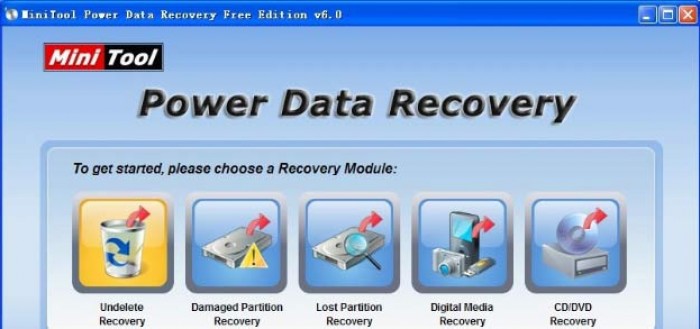
Pagkatapos nito, magaganap ang pagkopya. Ang tagal ng proseso ay depende sa laki at bilang ng mga file.
Kapag nakumpleto na ang operasyon, makakakita ka ng kaukulang mensahe ng impormasyon.
Suriin ang lahat ng data para sa pagiging madaling mabasa. Kung naging maayos ang lahat, i-format ang flash drive at kopyahin ang data dito.
Ang kumpanyang Amerikano na SanDisk ay pangunahing kilala sa paggawa ng mga memory card para sa iba't ibang electronics: mga camera, mga manlalaro, mga telepono. Sinasakop nito ang isang malaking bahagi ng angkop na lugar na ito at nagmamay-ari isang malaking bilang iba't ibang mga pag-unlad at mga patente. Halimbawa, ang mga memory card ng CompactFlash ay binuo ng mga empleyado ng SanDisk. Ang format ng SD ay binuo nang magkasama sa Matsushita Electric at Toshiba.
Kaayon ng mga memory card, ang mabilis at maginhawang flash drive ay ginawa din. Ang kanilang natatanging katangian ay isang maliwanag na disenyo na may itim at pulang elemento. Malamang, hindi mo na kakailanganing ibalik ang iyong Sandisk flash drive. Ang kumpanya ay gumagawa ng napaka-maaasahang memory chips, ngunit walang electronics ang immune mula sa paglitaw ng iba't ibang pagkakamali dahil sa madalas na paggamit, mga pagtaas ng kuryente at hindi tamang operasyon.

Kadalasan maaari kang makatagpo ng mga error na nauugnay sa pagsusulat/pagbabasa, maling pagtuklas ng device, hindi tamang pagtukoy sa laki ng memorya, pagkakaroon ng mga masamang bloke at iba pang mga malfunction na karaniwan para sa lahat ng mga drive ng klase na ito. Maaari mong lutasin ang mga ito gamit ang isang espesyal na idinisenyong programa para sa pag-aayos at pagpapanumbalik ng mga SanDisk flash drive. Ito ay dinisenyo para lamang sa mga sitwasyong tulad nito. Ang pagkakataon ng pagbawi ng data, kahit na hindi 100%, ay medyo mataas.
wala karagdagang mga kagamitan at hindi mo kailangan ng mga tagubilin. Kailangan mo lamang ikonekta ang isang flash drive, mag-download ng isang programa upang ibalik ang flash drive, at patakbuhin ito.
Gamit ang tamang pagpili ng mga programa sa pag-aayos, maaari mong ayusin ang halos anumang flash drive. Ang SanDisk ay isa sa pinaka maaasahang mga tagagawa, kaya bihira kang mag-isip tungkol sa mga malfunctions.
Mga programa at utility para sa pagbawi ng USB o micro SD flash drive
Ang pinaka-epektibo at mga sikat na programa para sa pagbawi ng mga micro sd flash drive.
- CardRecovery;
- Pagbawi ng Auslogics file;
- R.saver;
- Pagbawi ng Pandora;
- DMDE;
- Hetman Uneraser;
- Hetman File Repair;
- Smart Image Recovery;
- Pagbawi ng SoftOrbits Flash Drive;
- Magic Uneraser;
- Stellar Phoenix;
- WinHex;
- RS File Recovery;
- PhotoDOCTOR;
- Pagbawi ng Starus File;
- Back2Life.
Mga pangunahing kagamitan para sa pagbawi ng flash drive:
- Isang programa mula sa tagagawa para sa pagpapanumbalik ng Silicon Power flash drive;
- Adata;
- D-Soft Flash Doctor;
- Chip Genius.
Ang huling tatlo ay perpekto para sa pagpapanumbalik ng mga flash drive ng Kingston.


























